G Suite თუ Office 365: რომელია საუკეთესო პლატფორმა შენი ბიზნესისთვის
საოფისე პროგრამულ პაკეტებს შორის აქამდე არჩევანი არც თუ ისე დიდი იყო, თუმცა Google G Suite-ის ფუნქციური გაუმჯობესების შედეგად ის თამამად შეგვიძლია Microsoft Office 365-ის კონკურენტად მოვიაზროთ. სტატიაში ჩვენ თითოეული საოფისე პაკეტის შესაძლებლობებს შევადარებთ, რაც თქვენი ბიზნესისთვის შესაფერისი გადაწყვეტის შერჩევაში დაგეხმარებათ.
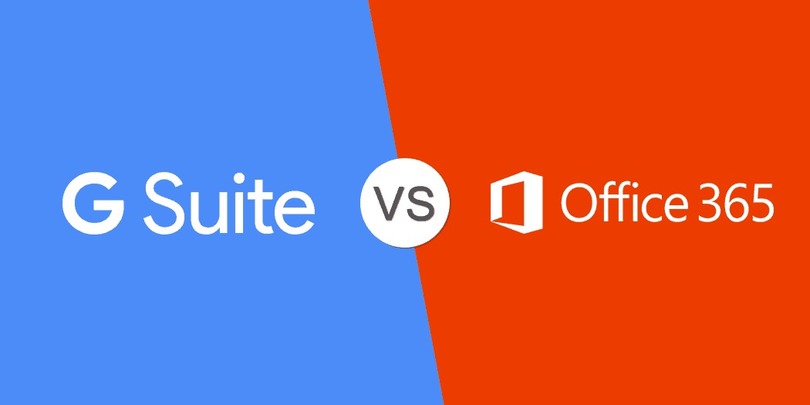
ოდესღაც Microsoft Office საქმიანი სამყაროს ერთპიროვნული ლიდერი იყო, რომელმაც 90-იან და 2000-იანი წლების დასაწყისში გაანადგურა ისეთი კონკურენტები, როგორებიც WordPerfect Office და Lotus SmartSuite იყო. 2006 წლიდან კი კორპორატიულ ბაზარზე ნელ-ნელა Google-ის ბიზნეს გადაწყვეტა გამოჩნდა, რომელიც მოგვიანებით ჩვენ G Suite-ის სახით გავიცანით.
მიუხედავად იმისა, რომ Google-ის საოფისე პაკეტმა სწრაფი პოპულარობა ვერ მოიპოვა, დღეს მას 5 მილიონამდე აქტიური მომხმარებელი ყავს. მაიკროსოფტი კი ტრადიციული პროგრამული ლიცენზირებიდან Office 365-ზე გადაერთო, რომელიც შეგიძლიათ გამოიწეროთ და მიიღოთ სხვადასხვა ახალი ფუნქცია და კოლაბორაციისთვის საჭირო ხელსაწყოები ერთი პლატფორმის ქვეშ.
G Suite ძირითადად ვებზე დაფუძნებული პროდუქტია, თუმცა მას ინტერნეტის გარეშე მუშაობის შესაძლებლობაც აქვს. Office 365-ს (ნაკლებად ფუნქციურ) ვებ-ვერსიასთან ერთად საინსტალაციო პროდუქტების მხარდაჭერა გააჩნია.
ორივე საოფისე ნაკრები თითქმის ერთი და იგივე ფუნქციონალის მქონე სერვისებისგან შედგება: ტექსტის და ცხრილების რედაქტორი, პრეზენტაციები, ელ.ფოსტა, კალენდარი, კონტაქტები, საკომუნიკაციო და საკონფერენციო სერვისი და ჩანაწერების ელ.წიგნაკი.
ორივე პლატფორმის მონაცემები ინახება ღრუბლოვან საცავში, ხოლო მათი ფუნქციონალი და სამომხმარებლო ინტერფეისი რადიკალურად განსხვავებულია. აქედან გამომდინარე, არჩევანის გაკეთებისას გასათვალისწინებელია რამდენიმე ფაქტორი.
ტექსტური რედაქტორი: Google Docs vs. Microsoft Word
ამ კომპონენტში გადაწყვეტილების მისაღებად საკმარისია განსაზღვროთ რა არის თქვენი ორიგანიზაციისთვის უფრო მნიშვნელოვანი: თანამშრომლების ერთობლივი მუშაობის სიმარტივე თუ რედაქტირების ფართო შესაძლებლობები? პირველი ვარიანტის შემთხვევაში გირჩევთ გამოიყენოთ Google Docs-ი, ხოლო ფუნქციური მრავალფეროვნების ნაწილში უპირობო ლიდერი Word-ია.
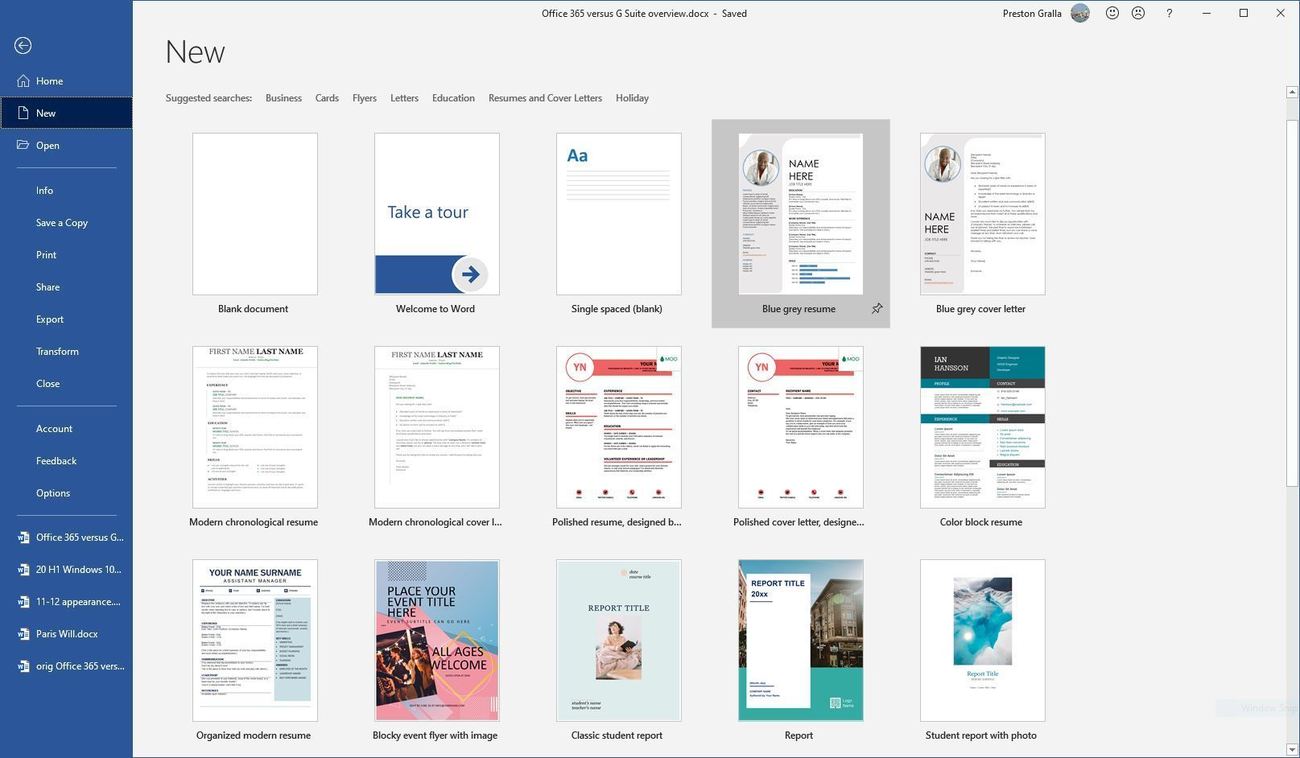
Word — მეტი ფუნქცია, მეტი შესაძლებლობა, მეტი შაბლონი
ფოტო: Computerworld
Word-ის ფუნქციური მრავალფეროვნების დახმარებით და წინასწარ მომზადებული შაბლონებით თქვენ შესაძლებლობა გაქვთ შექმნათ წლიური ანგარიში ან საინფორმაციო ბროშურა. მაგალითისთვის, Word-ში სხვადასხვა ტიპის დოკუმენტთან სამუშაოდ თქვენ 50-ზე მეტ შაბლონს ნახავთ მაშინ, როცა Google Docs-ში მათი რაოდენობა არ აღემატება ხუთს. გარდა ამისა Word-ს დამატებითი ტიპის დიაგრამებისა და დოკუმენტის სტილის მხარდაჭერაც აქვს.
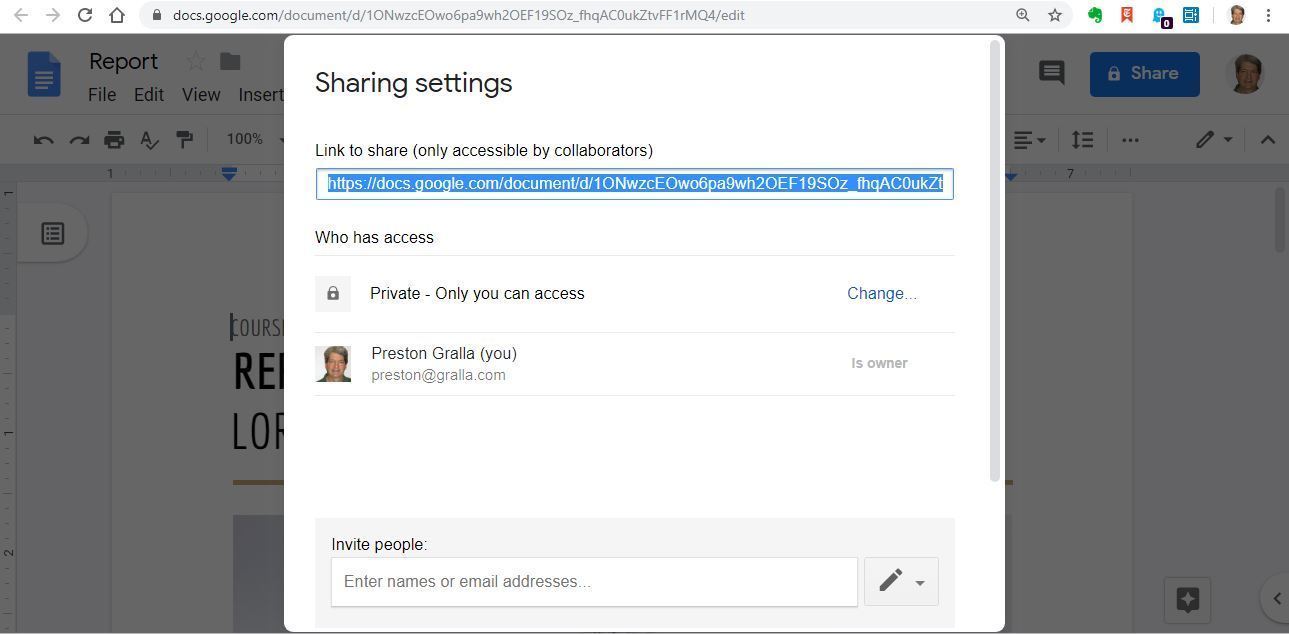
Google Docs — საუკეთესო არჩევანი კოლაბორაციისთვის რეალურ დროში
ფოტო: Computerworld
თუმცა Google Docs-ი Word-ს კოლაბორაციის კომპონენტში ჯობნის. Word-ში ის უფრო დამატებით შესაძლებლობას წარმოადგენს, ვიდრე ინტეგრირებულ ფუნქციას, რაც მისი გამოყენების სირთულეში გამოიხატება.
ცხრილები: Google Sheets vs. Microsoft Excel
ამ შემთხვევაშიც სწორი არჩევანის გასაკეთებლად იგივე კრიტერიუმი გვაქვს, რაც Word-ისა და Google Docs-ის შემთხვევაში გვქონდა. კოლაბორაცია თუ მდიდარი ფუნქციონალი?
იმ დროს, როცა Google Sheets-ი ბიუჯეტირებისთვის მხოლოდ სამი შაბლონის მხარდაჭერა აქვს, Excel-ში ეს რიცხვი 60-ს აღწევს და ერგება პრაქტიკულად ნებისმიერი გამოყენების სცენარს, იქნება ეს მარკეტინგული ღონისძიების ბიუჯეტის გამოთვლა თუ სხვა. Excel-ი დიაგრამების სახეობების სიმრავლითაც გამოირჩევა, რაც მონაცემების ვიზუალიზაციისთვის არანაკლებ მნიშვნელოვანია.
Google Sheets-ი Excel-ისგან განსხვავებით იდეალურია მონაცემებთან ერთობლივი მუშაობისთვის. მიუხედავად იმისა, რომ Excel-საც აქვს კოლაბორაციის რეჟიმის მხარდაჭერა, Google Sheets-ში ეს შესაძლებობა ბევრად მარტივადაა განხორციელებული.
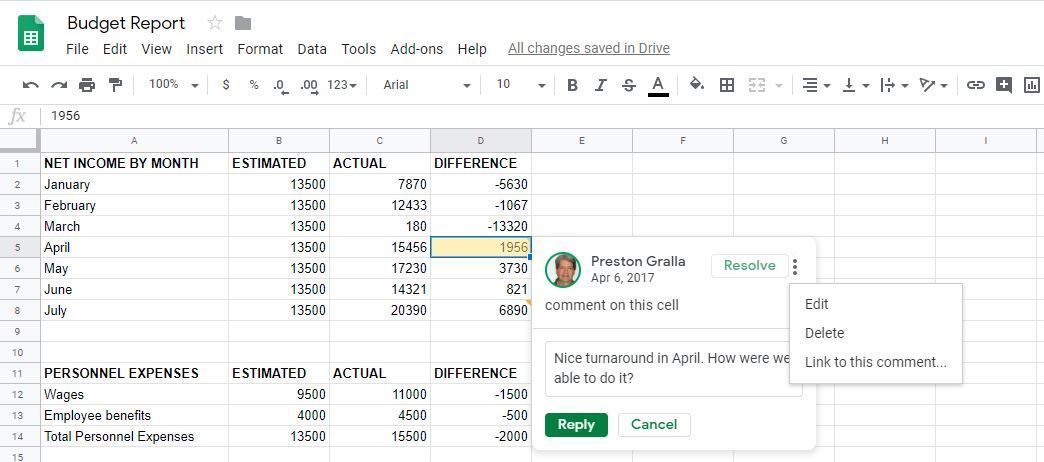
Google Sheets — მონაცემებთან ერთობლივი მუშაობის სიმარტივე
ფოტო: Computerworld
იგივე მიდგომა ვრცელდება სლაიდებთან მუშაობაზე — ერთობლივი მუშაობა? — Google Slides, მდიდარი ფუნქციონალი — PowerPoint.
ელ.ფოსტა: Gmail vs. Microsoft Outlook
თუ თქვენთვის მნიშვნელოვანია სიმარტივე, მაშინ არჩევანი ცალსახაა — Gmail. გუგლის ელ.ფოსტა Outlook-ის სტანდარტულ ინტერფეისთან შედარებით ბევრად მარტივი და გასაგებია, რითაც დაცულია იდეალური ბალანსი გამოყენების სიმარტივესა და მრავალფუნქციურობას შორის. უნდა აღინიშნოს, რომ Outlook-მა ინტერფეისის გამარტივების მიმართულებით მნიშვნელოვანი ნაბიჯები გადადგა.
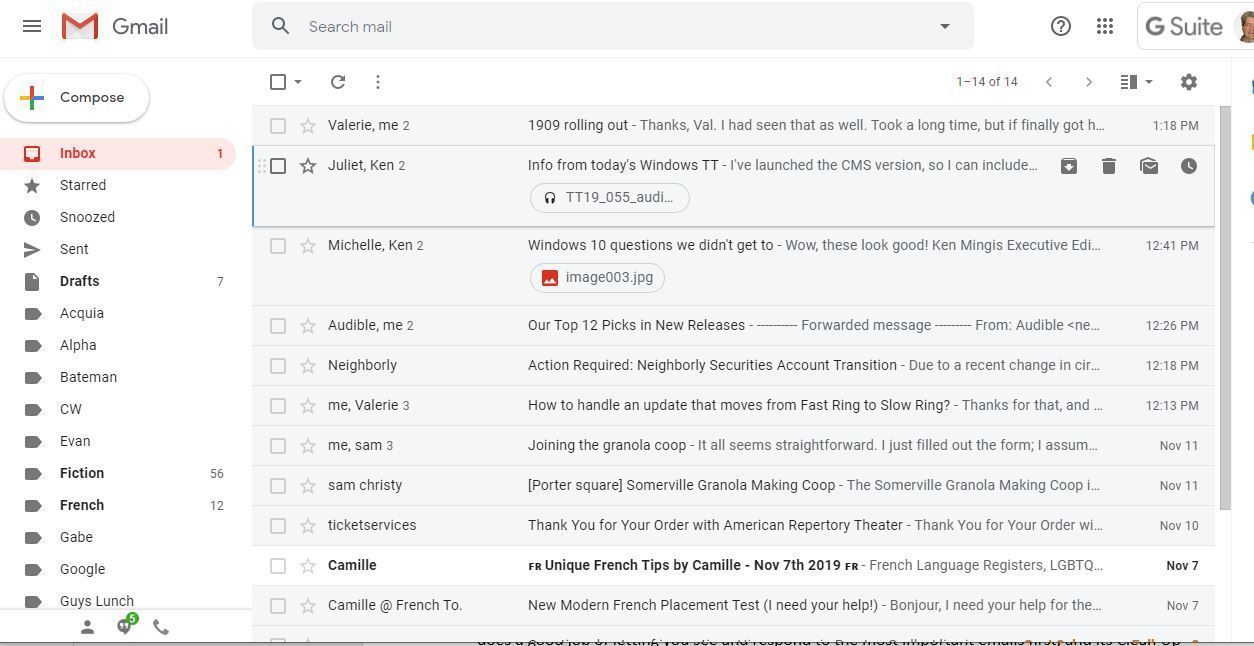
Gmail — მარტივი ინტერფეისი და მრავალფუნქციურობა
ფოტო: Computerworld
მაგალითისთვის, Outlook-ში კალენდარი და კონტაქტები ელ.ფოსტაშივე არის ინტეგრირებული და მარტივია მისაგნებად მაშინ, როცა Gmail-ში აღნიშნული ორი კომპონენტი ცალკე დამოუკიდებელ სერვისებად არის წარმოდგენილი.
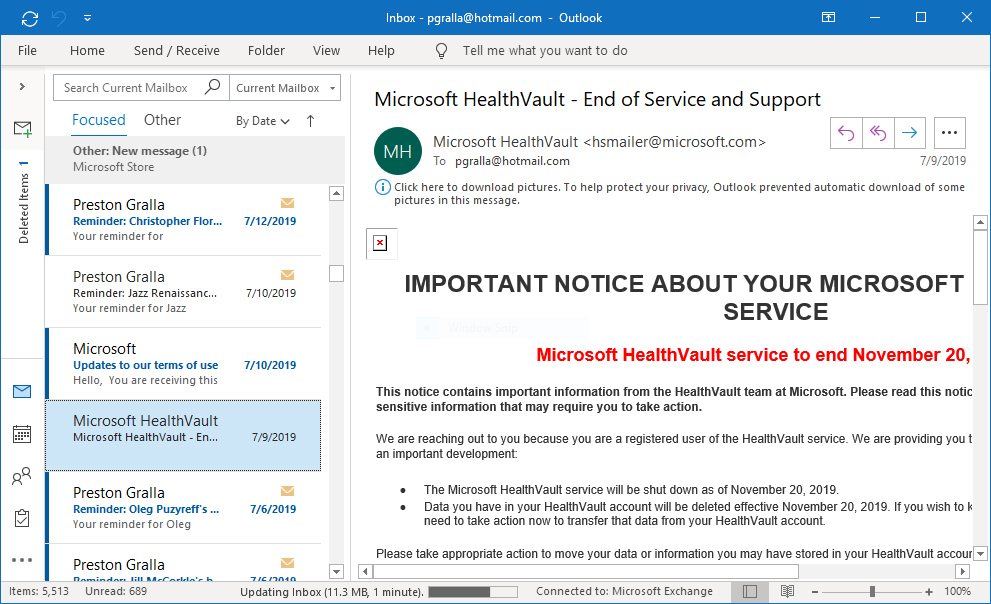
Outlook — შედარებით რთული ინტერფეისი და მრავალფუნქციურობა
ფოტო: Computerworld
თუ გესაჭიროებათ მრავალფუნქციური სერვისი ყველა შესაძლო ფუნქციით, მაშინ ვირჩევთ Outlook-ს, თუ გვჭირდება სიმარტივე და სისწრაფე— Gmail.
კომუნიკაცია: Google Hangouts Chat and Meet vs. Microsoft Teams
ერთობლივი მუშაობის თვალსაზრისით ცალკეული სერვისები Google-ის შემთხვევაში უფრო დახვეწილია, თუმცა როცა საქმე უფრო ფართო და კომპლექსურ ერთობლივ სამუშაო პროცესს ეხება, აქ Microsoft Teams უპირობო ლიდერია. Teams აერთიანებს ჯგუფურ ჩატებს, ინტერაქტიულ შეხვედრებსა და ვიდეოკონფერენციებს, მართვად სამუშაო სივრცეებს (ოთახებს) და ბევრ სხვა ფუნქციას, რომელიც ერთიანი ეკოსისტემის თვალსაზრისით Google-ის ხედვაზე უკეთესი აღმოჩნდა. გარდა ამისა MS Teams-ში მაქსიმალურად გამარტივებულია ინტეგრაციის პროცესი მაიკროსოფტის ისეთ სერვისებთან, როგორებიცაა Outlook, SharePoint, OneDrive ბიზნესისთვის და სხვა.
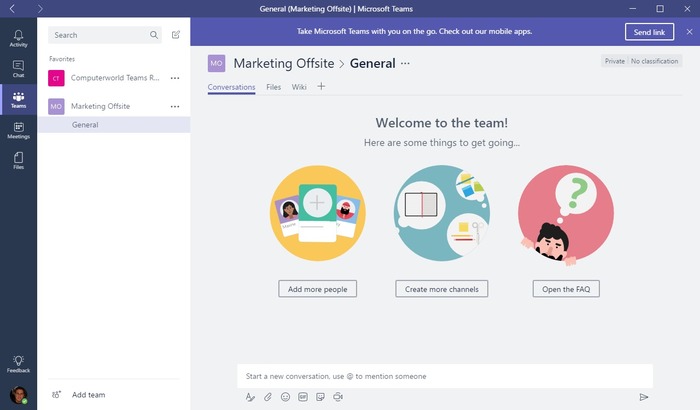
Teams — კოლაბორაციის მძლავრი გადაწყვეტა
ფოტო: Jonathan Hassell / IDG
G Suite ვიდეო კონფერენციებისთვის გვთავაზობს Google Hangouts Meet-ს, რომელსაც ბევრად ნაკლები კოლაბორაციული შესაძლებლობა აქვს, ვიდრე Office 365-ში შემავალ ალტერნატივას.
გარდა აღნიშნული ძირითადი სერვისებისა ორივე პლატფორმას აქვს ღრუბლოვანი საცავი, ამოცანების სამართავი აპლიკაცია, ჩანაწერების ელექტრონული წიგნაკი, კითხვარი და სხვა. ძირითად შემთხვევებში არჩევანის გაკეთებისას უნდა ვიხელმძღვანელოთ ორი ფაქტორით: კოლაბორაცია თუ მრავალფუნქციურობა.
ვინ უნდა გამოიყენოს G Suite
თუ თქვენთვის და თქვენი ორგანიზაციისთვის ერთობლივი მუშაობა ფაილებთან გადამწყვეტ როლს თამაშობს, მაშინ G Suite თქვენთვისაა. კოლაბორაციის ხარისხი და დონე აქ ბევრად მაღალია, ვიდრე Office 365-ში. Google-ის ვარიანტის გამოყენება შედარებით მარტივია და მათთან ადაპტაციისთვის თქვენ არ დაგჭირდებათ დიდი დროის დაკარგვა.
ვინ უნდა გამოიყენოს Office 365
თუ თქვენთვის მრავალფუნქციურობა და კომპლექსურობა სიმარტივეზე მნიშვნელოვანია, მაშინ Office 365 თქვენთვისაა. ამ თვალსაზრისით G Suite-ის სერვისები შედარებით ნაკლები ფუნქციონალით გამოირჩევიან.
აღნიშნული არჩევანის გაკეთებისას, თანამშრომლების ერთობლივი მუშაობის ორგანიზება SharePoint-ისა და Microsoft Teams-ის გამოყენებით შეგიძლიათ, რაც კოლაბორაციასა და მრავალფუნქციურობას შორის გარკვეულ ბალანსს ქმნის.












კომენტარები